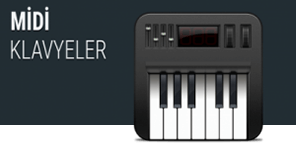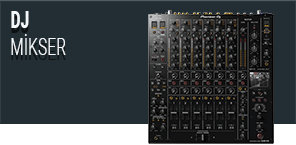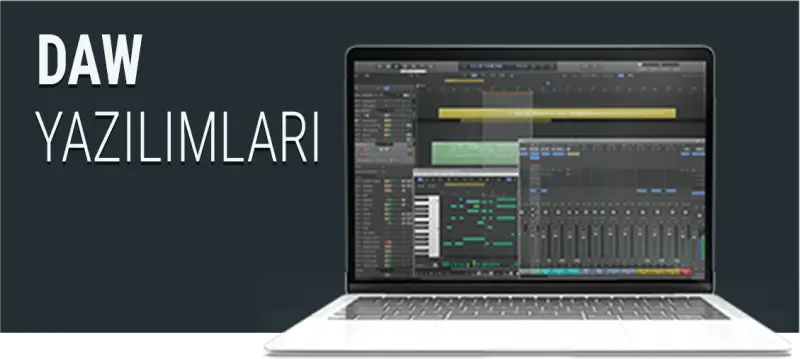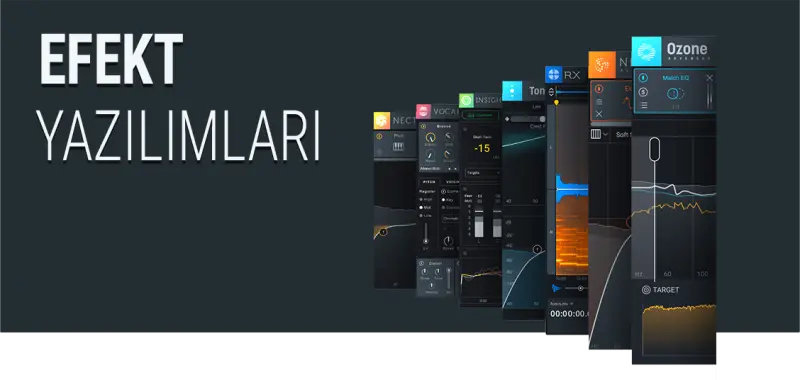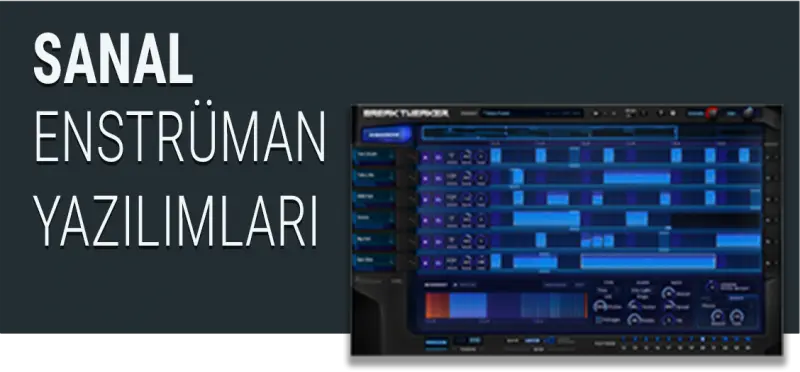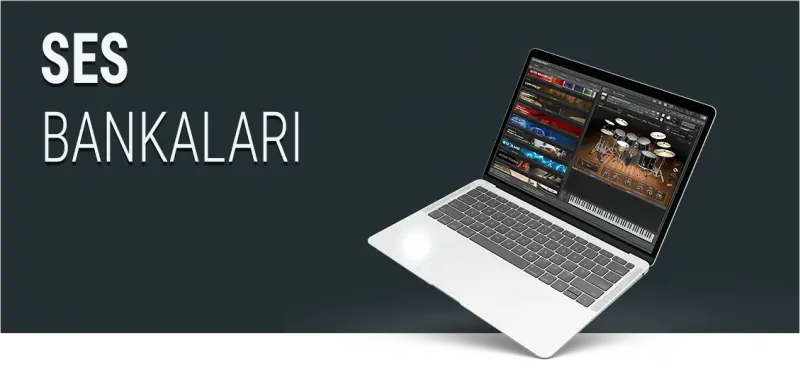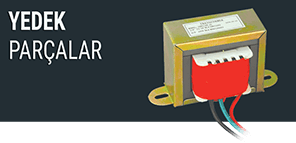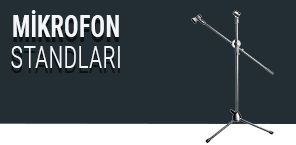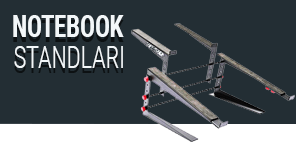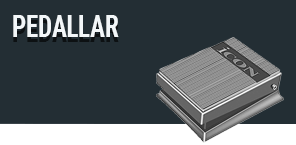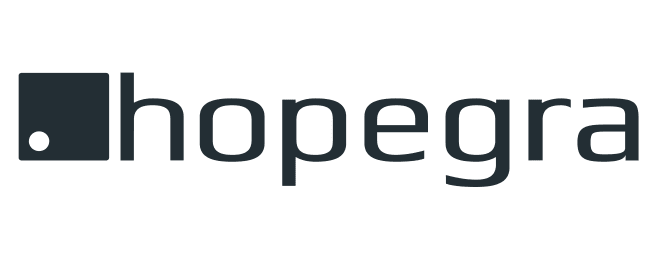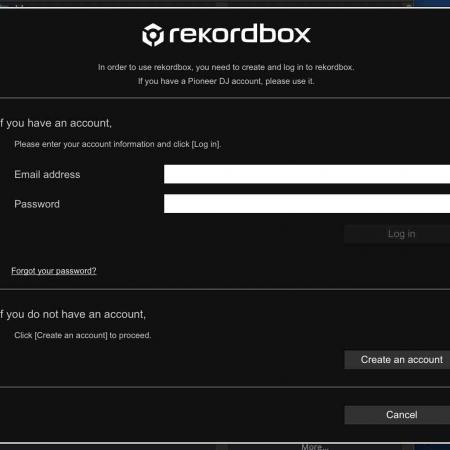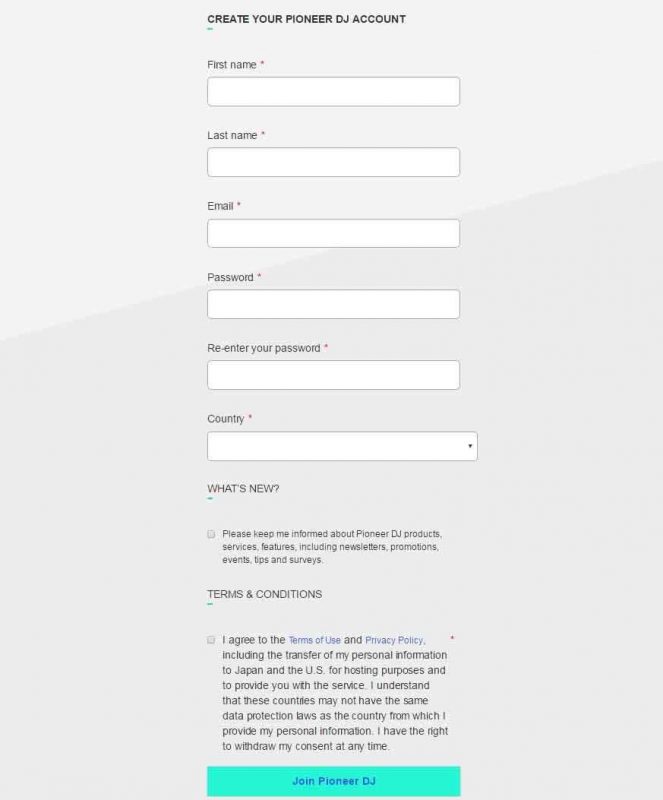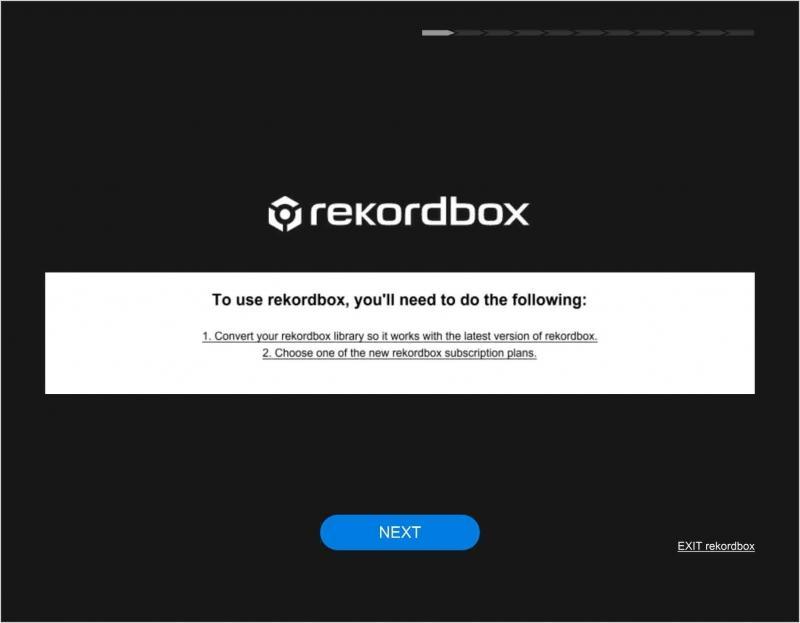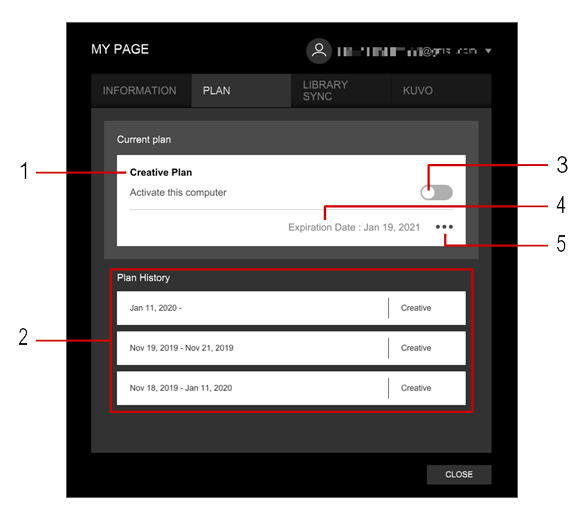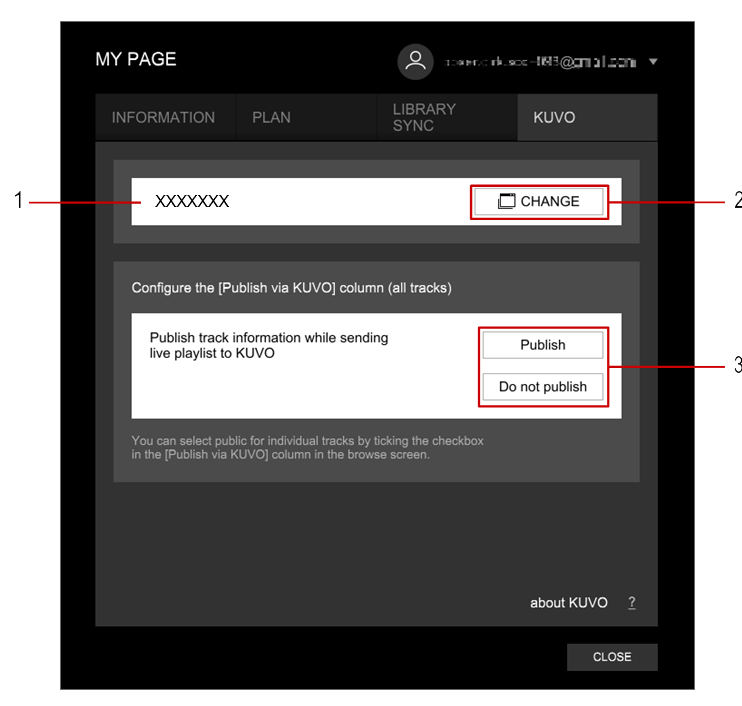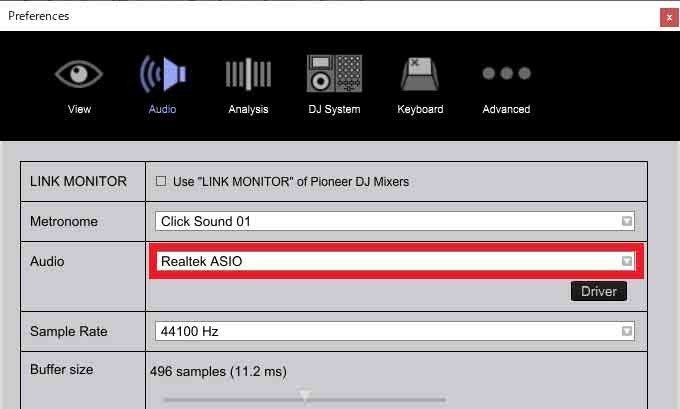Rekordbox Kurulumu ve Ses Ayarları Klavuzu
Rekordbox 6 sürümünden itibaren önceki Rekordbox anahtarları kullanılmamaktadır. Rekordbox bağladığınız Pioneer cihazı ile aktif olur.
Listede adı geçen cihazlar ile Rekordbox’ın temel sürümünü ücretsiz kullanabilirsiniz.
Rekordbox nasıl yüklenir?
Rekordbox’ı kurmadan önce “kullanıcı lisans sözleşmesi” ni okuyun. Rekordbox’I kurarken aşağıdaki prosedürleri kullanın. Rekordbox’ı kurmak veya kaldırmak için bilgisayarınızın yöneticisi olarak oturum açmanız gerekir. Başlamadan önce yönetici adını ve şifresini hazır bulundurun.
- Bilgisayarınızda bir web tarayıcısı başlatın, rekordbox web sitesine (rekordbox.com) girin ve rekordbox indirme sayfasını açın. Rekordbox’ın nasıl kurulacağı ve
rekordbox özelliklerinin nasıl kullanılacağı hakkında bilgiler bu sayfada mevcuttur. - [İndir] düğmesine tıklayın.
- Yazılım lisans sözleşmesinin koşullarını dikkatlice okuyun ve devam etmek için [Kabul Ediyorum]’u tıklayın.
- [İndir] düğmesine tıklayın. Rekordbox indirilmeye başlanacaktır.
- İndirilen sıkıştırılmış dosyayı açmak için çift tıklayın.
- Yükleyiciyi başlatmak için çıkan dosyayı çift tıklayın.
- Rekordbox’ı kurmak için ekrandaki talimatları izleyin.
Rekordbox nasıl başlatılır?
Rekordbox’u kullanmaya başlamadan önce, bilgisayarın yöneticisi olarak oturum açın.
Rekordbox’ı ilk kez kullanacaksanız ve rekordbox’ın başka bir sürümü için daha önce bir Pioneer DJ hesabı açmadıysanız, bir Pioneer DJ hesabı açmanız gerekmektedir ve hesap kurma pencereleri açılacaktır. Ardından bilgisayarınız internete bağlıyken, rekordbox’ı başlatın ve aşağıdaki talimatları izleyin. Eğer versiyon 6.0dan daha eski bir rekordbox sürümünü önceden yüklediyseniz, önce kullanacağınız kitaplığı yeni versiyona uygun şekilde dönüştürmelisiniz. Ayrıntılar için bkz. “Daha eski bir rekordbox sürümünün müzik kütüphanesini versiyon 6’ya dönüştürme.”
İpucu
- Bilgisayarınız internete bağlıyken, çevrimiçi kılavuz ve destek sitesine rekordbox üzerindeki [Yardım] menüsünden erişebilirsiniz.
Mac için:
Finder’da(Bulucu) [Uygulama] ‘yı seçin, [rekordbox 6 *] klasörünü tıklayın ve ardından [rekordbox.app]’ ı çift tıklayın.
* Yazılımın versiyonunu ifade eder.
Windows için:
Masaüstündeki [rekordbox] simgesine (kısayol) çift tıklayın.
Pioneer DJ hesabınızı kurma
1 – Rekordbox’ı başlatın.
Pioneer DJ hesabı kurulum penceresi görüntülenecektir.
Pioneer DJ hesabınızı daha önceki bir rekordbox sürümü için açtıysanız, bu pencere görüntülenmez. Rekordbox’ı bu bölümdeki aşamalar olmadan kullanabilirsiniz.
2- [Hesap oluştur] ‘u tıklayın.
- Adınızı, e-posta adresinizi, şifrenizi ve ülkenizi girin.
Pioneer DJ haberleri içeren e-postalar almak istiyorsanız onay kutusunu tıklayın.
- Hizmet şartlarını ve gizlilik politikasını okuyun ve şartları kabul ediyorsanız onay kutusunu tıklayın.
Şartlara katılmıyorsanız maalesef rekordbox’ı kullanamazsınız.
[Pioneer DJ’e Katılın] ‘a tıklayın.
Girdiğiniz e-posta adresine hesap kurulum bilgisi içeren bir e-posta gönderilir.
E-postayı almadıysanız, e-posta spam (önemsiz) klasörünü kontrol edin.
- E-postadaki bilgileri izleyerek kurulumu tamamlayın.
Rekordbox’a geri dönün, hesap adını ve şifrenizi girin ve ardından [Kurulum] öğesine tıklayın.
Rekordbox’I artık [Tamam] ‘a tıklayarak kullanabilirsiniz.
Yönetici şifresi nasıl girilir? (Mac) / Kullanıcı hesabı kontrolüne nasıl yetki verilir? (Windows)
Mac bilgisayar kullanıyorsanız, bir parola girmeniz istenir. Mac’inizin yönetici şifresini girin. Windows bilgisayar kullanıyorsanız, rbinit.exe dosyasının bilgisayarınızda değişiklik yapmasına izin verip vermediğiniz sorulacaktır. Yayımcıyı onaylayın ve ardından [Evet] öğesine tıklayın.
Daha eski bir rekordbox sürümünün kütüphanesini versiyon 6’ya dönüştürme.
Ver 6’dan daha eski bir rekordbox sürümü kütüphanesini kullanıyorsanız yeni sürüm için kütüphanenizi versiyon 6.0’a dönüştürmeniz gerekir. (Daha önceki bir rekordbox sürümünün kitaplığını kullanmadan yeni, boş bir kitaplık oluşturabilirsiniz.)
Rekordbox’ı başlattığınızda ve ekranda gösterilen soruları cevapladığınızda, aşağıdaki ekran görüntülenir.
- [İLERİ] ‘ye tıklayın.
- [BAŞLAT] ‘a tıklayın.
Kütüphane dönüşümü başlayacaktır.
Versiyon 6.0’dan daha eski bir rekordbox sürümünün kitaplığını kullanmıyorsanız [İLERİ] ‘ye tıklayın.
İpucu
- Kütüphane dönüşümünü iptal etmek için [İPTAL] ‘e tıklayın. Kütüphaneyi sonradan yeniden dönüştürmeniz gerekecektir.
- Kitaplık dönüştürmesini iptal etmeden, daha sonra dönüştürmek üzere kullanıma başlayabilirsiniz. [Sonradan dönüştürmek için: Kütüphanenizi ver. 5 (veya daha eski)] ekranının üst kısmındaki [Dosya] menüsündeki [Kitaplık] simgesini tıklayın.
Not
- Bilgisayar sürücünüzde yeterli boş alan yoksa bir hata ekranı görünür. Bilgisayarınızın boş alanını kontrol edin ve ardından kütüphane dönüşümünü tekrar başlatmak için [Yeniden Dene] düğmesini tıklayın.
- Kütüphane dönüşümü zaman alabilir ve dönüşüm tamamlanana kadar rekordbox’ı kullanamazsınız.

rekordbox.com/en/plan/
Zaten bir abonelik planı seçtiyseniz veya bir sözleşme imzalamak istemiyorsanız [Devam et] ‘i tıklayın.
Not
Yukarıdaki penceredeki bilgiler örnek amaçlıdır. Gerçek fiyatlar ve uygulanabilir hizmetler için rekordbox web sitesini ziyaret edin.
- “DJ ekipmanı ile kimlik doğrulama nasıl yapılır? (Donanım Kilidi Açma)”
- “Sözleşmeli abonelik planınızla bilgisayarınızı etkinleştirme
Rekordbox Kurulumu
- “DJ ekipmanı ile kimlik doğrulama nasıl yapılır? (Donanım Kilidi Açma)”
- “Sözleşmeli abonelik planınızla bilgisayarınızı etkinleştirme”
- “KUVO kurulumu”
DJ ekipmanıyla kimlik doğrulama nasıl yapılır? (Donanım Kilidi Açma)
Pioneer DJ ekipmanına bağlı olarak, rekordbox’ın kurulu olduğu DJ cihazını bilgisayarınıza bağladığınızda, bir abonelik planı imzalamadan PERFORMANS modunda ve DVS fonksiyonunda kayıt gibi sınırlı işlevleri kullanabilirsiniz. Desteklenen DJ ekipmanlarıyla ilgili ayrıntılar için rekordbox web sitesine bakın.
rekordbox.com/en/support/hardwareunlockproducts/
Ayrıca DJ ekipmanının Talimat Kılavuzuna da bakabilirsiniz.
Sözleşmeli abonelik planınızla bilgisayarınızı etkinleştirme
Bir abonelik planı seçerek, rekordbox’ı aynı Pioneer DJ hesabıyla oturum açarak birden fazla bilgisayarda kullanabilirsiniz.
[MY PAGE] penceresini görüntülemek için ekranın sağ üst köşesindeki [SAYFAM] ‘a tıklayın, [PLAN] sekmesine tıklayın ve ardından bilgisayarınızı etkinleştirin.
- Şu anda sözleşmeli abonelik planınız
- Abonelik planınız için sözleşme geçmişi
- Etkinleştirmeyi açın / kapatın.
- Şu anda sözleşmeli olan abonelik planınız için sona erme tarihi
- Buraya tıklayın ve aşağıdakileri seçin.
[Planınızı değiştirin / iptal edin]: Abonelik planınızı değiştirin veya iptal edin. [Bir plana abone olun]: Bir abonelik planı seçin.
[Etkin cihazları kontrol et]: Diğer bilgisayarlarda ve mobil cihazlarda etkinleştirme durumunu kontrol edin.
Bir sözleşmenin güncellenmesiyle ilgili ayrıntılar ve notlar için rekordbox web sitesinde sağlanan SSS bölümüne bakın.
İpucu
- Aynı Pioneer DJ hesabını kullanıyorsanız, tek bir abonelik planıyla birden fazla bilgisayarı ve mobil cihazı etkinleştirebilirsiniz. Etkinleştirebileceğiniz bilgisayar ve mobil cihazların sayısı abonelik planınıza göre sınırlıdır. Bu nedenle, yeni bir bilgisayar satın alır ve rekordbox ile kullanırsanız, önce eski bir bilgisayarı devre dışı bırakın.
KUVO KurulumuDJ performans bilgilerinizi herkese açık olacak veya olmayacak şekilde ayarlayabilirsiniz. [SAYFAM] penceresini açmak için ekranın sağ üst kısmındaki [SAYFAM] ‘ı tıklayın. KUVO’yu ayarlamak için [KUVO] sekmesine tıklayın.
KUVO’ya dosya yükleme hakkında ayrıntılar için, rekordbox web sitesindeki “Rekordbox Kullanım Kılavuzu” na bakın.
- Hesabım
- Hesabı değiştirin.
- Tüm parçaların performans bilgilerini herkese açık / gizli olarak ayarlayın.
KUVO kullanmak için
Yapılandırma kılavuzuna bakın. http://kuvo.com/kuvoweb/docs/configulation_guide/ConfigurationGuide.pdf
Ses ayarları nasıl tamamlanır?
Pioneer DJ ekipmanını bilgisayara bağlarken, sürücü kurulum ekranı görüntülenir. Sürücüyü yüklemek için ekrandaki talimatları izleyin.
Ayrıntılar için Pioneer DJ ekipmanının Talimat Kılavuzuna bakın.
Ses çıkışını ayarlama
[Tercihler] penceresini açmak için ekranın sağ üst köşesine tıklayın ve ardından [Ses] sekmesinin [Ses] ‘den hoparlörü seçin.
- “DJ ekipmanı ile kimlik doğrulama nasıl yapılır? (Donanım Kilidi Açma)”
- “Sözleşmeli abonelik planınızla bilgisayarınızı etkinleştirme”
- “KUVO kurulumu”
- “DJ ekipmanı ile kimlik doğrulama nasıl yapılır? (Donanım Kilidi Açma)”
- “Sözleşmeli abonelik planınızla bilgisayarınızı etkinleştirme”
- “KUVO kurulumu”